文章詳情頁
win7系統屏幕亮度怎么修改調整
瀏覽:160日期:2024-09-07 09:52:18
win7系統現在還是有很多人使用的,系統屏幕的亮度對我們眼睛來說非常重要,下面就來介紹一下在win7系統下如何更改屏幕亮度。
操作方法01、首先我們點擊電腦左下角的“開始”,在彈出的開始菜單中選擇“控制面板”,如下圖所示。

02、點擊進入如下界面,在打開的控制面板中找到“電源選項”,然后點擊電源選項,如下圖所示。
03、也可以用鼠標右鍵點擊電腦右下角的電源圖標,在彈出的菜單中,點擊“調整屏幕亮度”,如下圖所示。
04、在打開的電源選項窗口的最下面可以看到屏幕亮度調整的滾動條,我們直接拖動這里的滾動條既可以更改屏幕的亮度了。
05、也可以點擊“選擇電源計劃”下面的“更改計劃設置”來更改屏幕的亮度,如下圖所示。
06、點擊進入如下界面,在打開的更改計劃設置窗口中可以看到“調整計劃亮度”,這里有兩個滑動條可以調整亮度。左邊的滑動條可以更改在用電池時候的屏幕亮度;“右邊的滑動條可以更改在接通電源的時的屏幕亮度。調整好亮度后,點擊保存修改。
07、拖動電源選項窗口下面的滾動條之后,屏幕亮度就會立刻發生改變,返回上一界面會看到亮度進度條也發生了改變。
相關文章:
1. Win10系統中使用anaconda的conda activate激活環境時報錯應該怎么解決?2. 統信uos系統怎么進行打印測試頁和刪除打印機?3. Win10 KB5009543累積更新發布:修復日語輸入法問題4. Win7怎么恢復默認的用戶配置文件?5. Win10藍屏提示memorymanagement怎么辦?Win10藍屏提示memorymanagement的解決方法6. Win10點擊開始菜單沒有反應怎么辦?Win10點擊開始菜單沒有反應的解決方法7. CentOS7.0怎么設置屏幕分辨率?8. Win10中使用cmd命令conda info -e發現環境未命名無法激活怎么辦?9. Win10沒有1920x1080分辨率怎么辦?Win10沒有1920x1080分辨率解決方法10. Win10修復引導工具怎么使用?Win10修復引導工具使用教程
排行榜
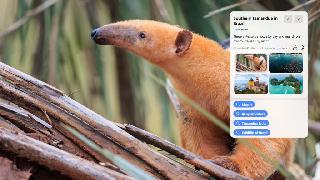
 網公網安備
網公網安備